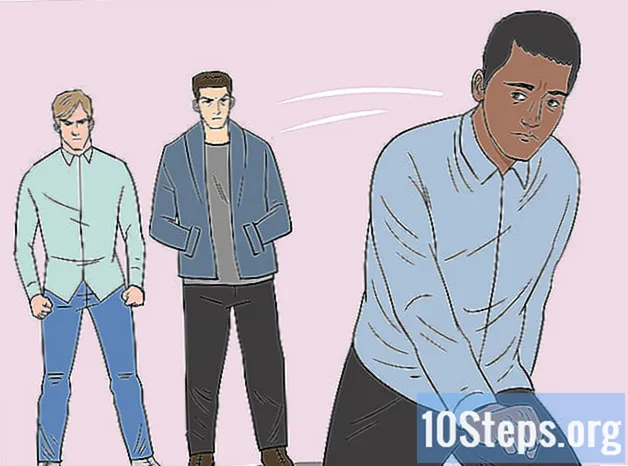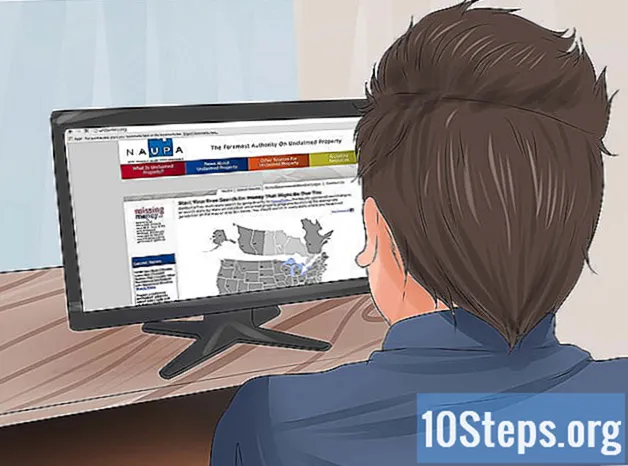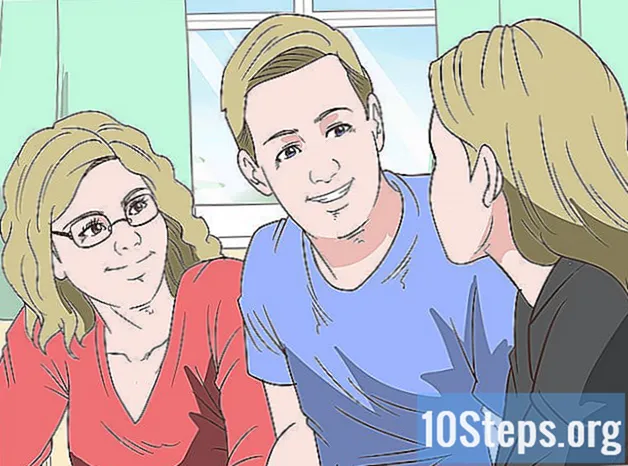תוֹכֶן
במאמר זה: שימוש ב- SmartShareUsing Miracast באמצעות הפניות לכבל HDMI5
כדי לשחק או ליהנות מתצוגה גדולה יותר, תוכלו להזרים את מסך המחשב לטלוויזיה החכמה של LG. אתה יכול לצפות בסרטוני וידאו או לנגן מוסיקה באמצעות האפשרות המובנית של SmartShare, או שתוכל להציג את מסך המחשב שלך בטלוויזיה באמצעות Miracast (אלחוטי) או HDMI (קווי).
בשלבים
שיטה 1 באמצעות SmartShare
- גלה את SmartShare. SmartShare היא תוכנית בטלוויזיה החכמה של LG המאפשרת לך להזרים קבצי מדיה ישירות מהמחשב לטלוויזיה באמצעות הרשת הביתית שלך. זה מאפשר לך לצפות בסרטים או להאזין למוזיקה המאוחסנת במחשב שלך מבלי שתצטרך להעביר קבצים לכונן USB או לצרוב אותם ל- DVD.
- SmartShare עובד הכי טוב כאשר המחשב והטלוויזיה מחוברים לרשת באמצעות כבל Ethernet.השימוש ב- SmartShare באמצעות Wi-Fi עלול לגרום לבעיות או באיכות השמעה גרועה.
- הפעל את הטלוויזיה החכמה של LG. יהיה עליך להפעיל את הטלוויזיה שלך כדי לאפשר אותה כתכונה מהימנה במחשב שלך.
- חבר את מחשב LG ואת הטלוויזיה החכמה לאותה רשת ביתית. כדי להזרים קבצי מדיה של המחשב לטלוויזיה החכמה של LG, עליך לחבר את שניהם לאותה רשת ביתית.
- שוב, לקבלת תוצאות מיטביות, הטלוויזיה והמחשב חייבים להיות מחוברים לנתב באמצעות Ethernet.
- פתח את התפריט התחלה

במחשב שלך. לחץ על הלוגו של Windows בחלק השמאלי התחתון של המסך.- לפני שתוכל להשתמש ב- SmartShare, עליך לאפשר הזרמת מדיה במחשב שלך.
- סוג אפשרויות הזרמת מדיה. Windows תחפש את התפריט "אפשרויות מדיה זורמת" במחשב שלך. זה בדרך כלל בלוח הבקרה.
- לחץ על אפשרויות הזרמת מדיה. אפשרות זו נמצאת בראש תוצאות החיפוש בתפריט התחלה. לחץ עליו כדי לפתוח אפשרויות מדיה זורמת.
- בחר אפשר הזרמת מדיה זורמת. אפשרות זו נמצאת באמצע החלון.
- סמן את התיבה שליד שם הטלוויזיה שלך LG. גלול בין האפשרויות הזמינות עד שתמצא את הטלוויזיה שלך ב- LG וסמן את התיבה שלה.
- אם התיבה כבר מסומנת, לא תצטרך ללחוץ עליה.
- לחץ על OK. כפתור זה נמצא בתחתית החלון. כעת המחשב שלך יוכל להזרים תוכן לטלוויזיית LG שלך כל עוד הוא מחובר לאותה רשת.
- לחץ על כפתור הבית

. זה נמצא באמצע (או בפינה הימנית התחתונה) של השלט. - בחר באפשרות SmartShare. גלול ימינה או שמאלה עד שתמצא את הסמל SmartShare שנראה כמו 4 כדורים צבעוניים (בהתאמה אדום, צהוב, ירוק וכחול) ואז בחר בסמל עם הסמן ולחץ על OK .
- לחץ על ציוד היקפי. זוהי לשונית בצד שמאל של המסך.
- בחר במחשב שלך. יהיה עליך לראות את שם המחשב שלך בדף המכשירים. בחר אותו.
- בחר את המדיה שתשמיע. ברגע שדף המחשב שלך פתוח, תוכל לגלוש בקבצי הווידיאו, הצילום והשמע שהוא מכיל. בחר באחד מהקבצים כדי לפתוח אותו בטלוויזיה שלך LG.
- על המחשב שממנו אתה משדר תוכן להיות מופעל ומחובר לחשבונך, כך שניתן יהיה להציג כאן את הקבצים שהוא מכיל.
שיטה 2 באמצעות Miracast
- דע כיצד Miracast עובד. אם אתה רק רוצה להציג את תוכן מסך המחשב שלך בטלוויזיה של LG, Miracast יאפשר לך לעשות זאת מבלי שתצטרך להשתמש בכבלים.
- בדומה לאפשרות SmartShare, Miracast עובד הכי טוב כאשר הטלוויזיה והמחשב מחוברים לנתב שלך דרך Ethernet ולא דרך Wi-Fi.
- הפעל את הטלוויזיה החכמה של LG. לחץ על לחצן ההפעלה

בשלט הטלוויזיה כדי להפעיל אותו. - לחץ על כפתור הבית בשלט רחוק

. רשימת היישומים בטלוויזיה שלך תיפתח. - פתח את מחבר ההתקנים. יישום זה מאפשר לך לחבר את מחשב Windows לטלוויזיה החכמה שלך LG.
- בחר באפשרות רשימת יישומים.
- בחר בסמל מחבר מכשיר.
- הקש OK בשלט.
- בחר PC. אפשרות זו תמצא בדף מחבר ההתקנים.
- בחר מסך מפוצל. אפשרות זו נמצאת בתחתית המסך.
- בחר Miracast. כרטיסייה זו ממוקמת משמאל לדף.
- בחר START. אפשרות זו נמצאת בצד ימין של הדף.
- בחר מחשב עם Windows 8.1 או 10. אפשרות זו תמצא בצד ימין של המסך. זה מאפשר לזהות את הטלוויזיה LG שלך על ידי המחשב שלך.
- יתכן גם שיש לך אפשרות מחשב עם Windows 10 לכאן. אם כן, בחר באפשרות זו.
- חבר את המחשב לטלוויזיה שלך. לחץ על ריבוע "התראות" בפינה השמאלית התחתונה של מסך המחשב שלך כדי לפתוח את מרכז ההודעות. ואז בצע את הפעולות הבאות:
- לחץ על פרויקט
- לבחור התחבר לתצוגה אלחוטית
- לחץ על שם הטלוויזיה החכמה שלך של LG
- הזן את הקוד שמופיע על מסך הטלוויזיה שלך בשורת הפקודה
- לחץ על להיכנס
- בחר בטלוויזיית LG שלך כפלט שמע. אם צליל המחשב שלך לא יוצא לטלוויזיה:
- פתח את התפריט התחלה
- סוג שלו
- לחץ על האפשרות שלו רמקול בצורת
- בחר את הטלוויזיה שלך LG בכרטיסייה קריאה
- לחץ על ברירת מחדל
- לבחור להחיל אז OK
- השתמש בטלוויזיית LG שלך כהרחבה למחשב שלך. יהיה עליך לראות את מסך המחשב שלך בטלוויזיה של LG. זה אומר שאתה יכול לצפות בתוכן מקוון או לצפות בסרטים מהספרייה שלך באמצעות המחשב שלך כשלט רחוק.
שיטה 3 השתמש בכבל HDMI
- וודא כי למחשב שלך יש יציאת HDMI. יציאות HDMI נראות כמו חריצים דקים ורחבים שבסיסם צר יותר מהחלק העליון. ברוב המחשבים המודרניים יש לפחות יציאת HDMI חינמית אחת.
- קנו מתאם במידת הצורך. אם למחשב שלך אין יציאת HDMI, תצטרך לרכוש מתאם פלט ל- HDMI (פלט הוא פלט הווידאו של המחשב שלך).
- תפוקות נפוצות שאינן HDMI הן DisplayPort, USB-C ו- DVI או VGA (למחשבים ישנים בלבד).
-

קנו כבל ארוך מספיק. מדוד את הרווח בין הטלוויזיה למחשב שלך (אם אינך משתמש במחשב נייד) ואז קנה כבל HDMI שאורך כמה עשרות סנטימטרים. הדבר יחסוך מכם להיגמר הכבלים אם יש להזיז דברים.- יש מעט מאוד הבדל בין כבל HDMI במחיר של 5 יורו לבין אחר ב 70 יורו. מכיוון ש- HDMI הוא אות דיגיטלי, הוא "פועל" או "כבוי" והכבל אינו משפיע על איכות האות. ההבדל באיכות יתברר רק עם כבלים ארוכים יותר.
- כבלי HDMI תואמים תקנים שאורכם עד 12 מ '. ישנם כבלים ארוכים יותר, אשר מבחינה טכנית הם עדיין עובדים, אך ככל הנראה יהיו לא תקניים.
- אם אתה צריך להשתמש HDMI על מרחקים ארוכים מאוד, תצטרך מגבר כדי להגדיל את האות.
-

הכנס קצה אחד של כבל HDMI לטלוויזיה שלך. יש להכניס את כבל ה- HDMI לאחת מכניסות ה- HDMI בגב (או בצידי) הטלוויזיה.- אם הטלוויזיה שלך ב- LG כוללת יותר מיציאת HDMI אחת, תראה מספר ליד היציאות. מספר זה מתייחס לערוץ שתצטרך לבחור בהמשך.
- הכנס את הקצה השני של כבל HDMI למחשב שלך. חבר את כבל HDMI ליציאת HDMI במחשב שלך.
- אם אתה משתמש במתאם לפלט הווידיאו של המחשב שלך, חבר את המתאם למחשב ואז את כבל HDMI ליציאת HDMI בצד השני של המתאם.
- הפעל את הטלוויזיה שלך LG. לחץ על לחצן ההפעלה

בשלט של הטלוויזיה שלך LG. - בחר את כניסת ה- HDMI. השתמש בלחצן "Enter" בטלוויזיה כדי לבחור את מספר יציאת ה- HDMI שאליה מחובר כבל HDMI. יהיה עליכם לראות את מסך המחשב מופיע בטלוויזיה.
- בחר בטלוויזיית LG שלך כפלט שמע. אם הצליל מגיע מהרמקולים של המחשב ולא מהטלוויזיה, בצע את הפעולות הבאות:
- פתח את התפריט התחלה
- סוג שלו
- לחץ על האפשרות שלו רמקול בצורת
- בחר את הטלוויזיה שלך LG בכרטיסייה קריאה
- לחץ על ברירת מחדל
- לבחור להחיל אז OK
- השתמש בטלוויזיית LG שלך כהרחבה למחשב שלך. יהיה עליכם להיות מסוגלים לראות את מסך המחשב בטלוויזיה של LG. המשמעות היא שאתה יכול לצפות בתוכן מקוון או לצפות בסרטים בספריה שלך תוך כדי שימוש במחשב שלך כשלט רחוק.